电脑扬声器自己增加声音 Windows10系统声音自动调大怎么办
时间:2024-02-02 来源:互联网 浏览量:
近年来电脑扬声器成为我们日常生活中不可或缺的一部分,有时候我们会遇到一个让人困扰的问题——Windows10系统中的声音突然自动调大,让我们感到烦恼。在我们享受音乐、观看电影或者进行视频会议时,突然增大的声音可能会打扰我们的心情,甚至对我们的听力造成伤害。当这种情况发生时,我们应该如何解决呢?在本文中我们将探讨一些解决办法,以帮助我们解决这个令人不安的问题。
尝试下面的解决方案,看看哪一个适合你。
FIX:Windows 10声音自动升高
1.初步检查
--检查您的扬声器和耳机连接是否有松动的电缆或错误的插孔。
--检查您的电量和音量水平,然后尝试将所有音量控制器调高。
--有些扬声器和应用程序有自己的音量控制,请全部检查。
--尝试使用不同的USB端口连接。
2.运行音频问题排查工具
如果您的Windows 10计算机上的声音出现问题,请尝试使用播放音频疑难解答来解决问题。因为这可以检查音量设置,声卡或驱动程序,扬声器和耳机中的常见问题。
去做这个:
--打开搜索栏并键入疑难解答,然后按回车。
--点击硬件和声音
--点击播放音频,然后点击下一步
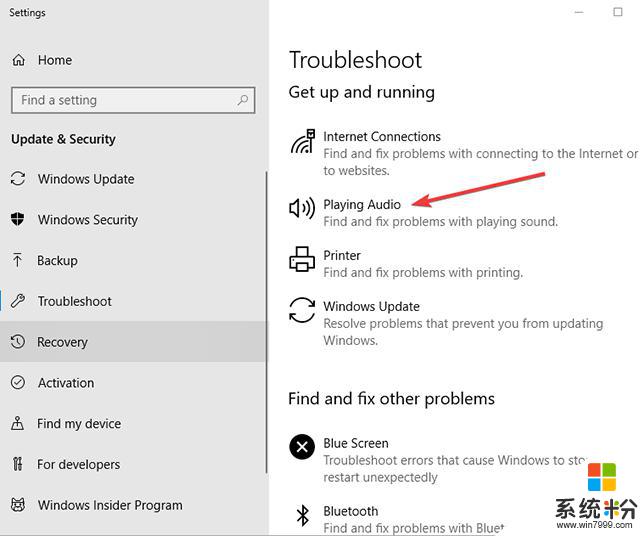
--问题排查工具将搜索任何问题并对后续步骤提供反馈
3.运行硬件和设备疑难解答
--点击开始,然后在搜索框中输入疑难解答
--点击故障排除
--选择硬件和声音
--单击“硬件和设备”,然后单击“下一步”开始此过程并找出可能存在的问题 - 麦克风或耳机
4.检查声音设置
--右键单击工具栏上的扬声器图标
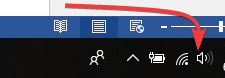
--点击声音
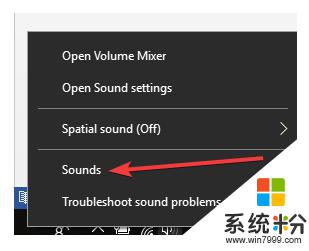
--转到播放选项卡
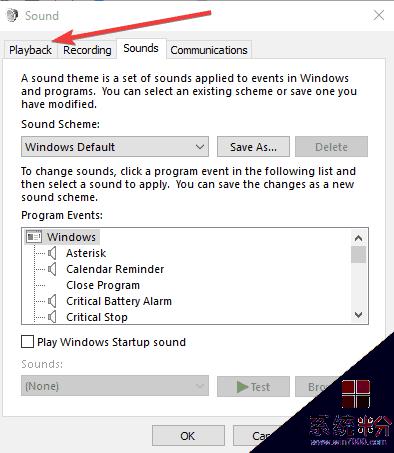
--右键单击您的扬声器并选择属性
--在常规选项卡下,再次选择属性
--转到驱动程序选项卡
--点击回滚驱动程序。
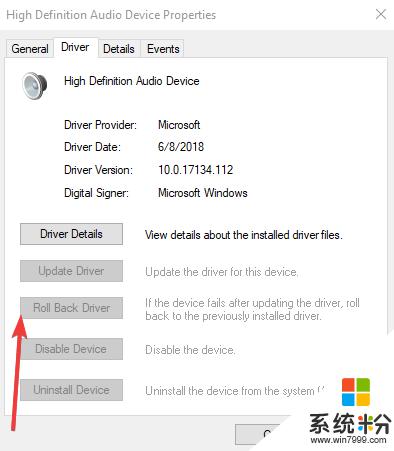
注意:如果“回滚驱动程序”选项呈灰色显示,表示您的系统正在运行默认和标准声音驱动程序。 您可以直接从Realtek网站或设备制造商的网站下载最新的音频驱动程序,然后进行安装。
5.禁用声音效果
--点击开始并输入声音,然后按回车键(打开声音窗口)。 您也可以右键单击托盘区域中的声音图标并选择声音。
--选择播放选项卡
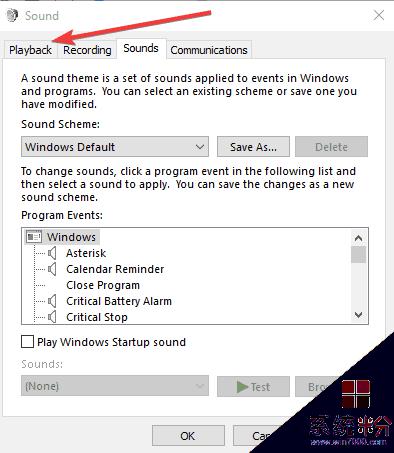
--用鼠标右键单击扬声器
--选择属性。
--转到增强选项卡
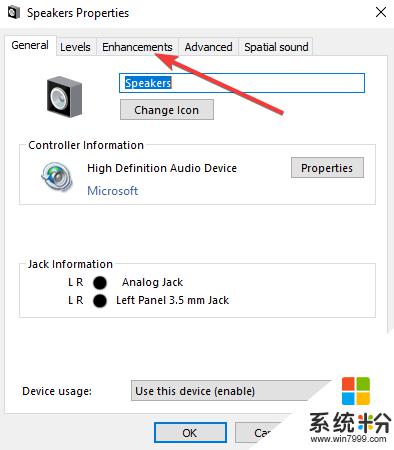
取消选中禁用所有声音效果(或者您可能在其中出现的任何类似的东西)。
重新启动计算机,看看它现在是否更好。
6.尝试不同的音频格式
--转到开始,键入声音,然后按enter键
--从结果列表中选择声音控制面板。
--转到播放选项卡
--用鼠标右键单击默认设备
--选择属性。
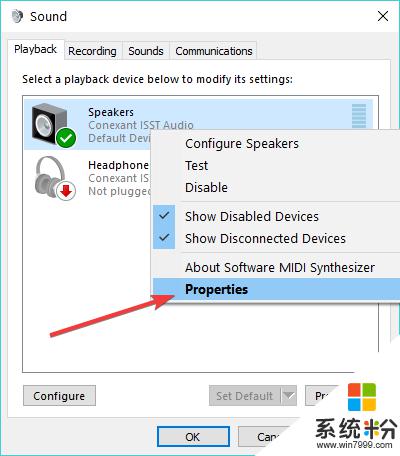
--重新测试声音。 如果这不起作用,请尝试再次更改设置。
7.更新声音驱动程序
--右键点击开始并选择设备管理器
--展开声音,视频和游戏控制器
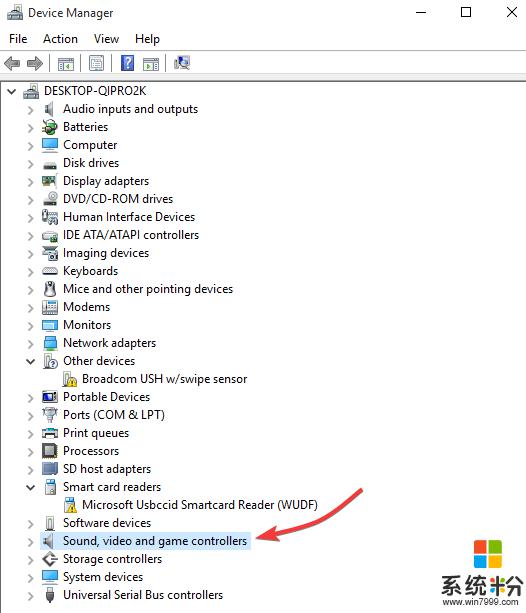
或者,从设备管理器中卸载音频驱动程序,右键单击(或按住)音频驱动程序,然后选择卸载。 重新启动您的设备,Windows将尝试重新安装驱动程序。
您还可以使用设备管理器中附带的Windows通用音频驱动程序,右键单击音频驱动程序>更新驱动程序软件...>浏览计算机以查找驱动程序软件>让我从计算机上的设备驱动程序列表中选择“高” 定义音频设备,选择下一步。然后按照说明进行安装。
我们还强烈建议TweakBit的驱动程序更新程序(由Microsoft和Norton批准)自动下载PC上所有过时的驱动程序。 这个工具可以保证您的系统安全,因为您可以手动下载并安装错误的驱动程序版本。
免责声明:此工具的某些功能不是免费的。
8.从USB或HDMI设置默认音频设备
--点击开始,然后输入声音
--从搜索结果列表中选择声音
--转到播放选项卡
--选择一个设备,然后设置默认值。
9.取消选择响度均衡
--右键单击任务栏上的扬声器图标
--选择打开您的播放设备 - 实际播放的设备
--点击属性>转到增强功能
--取消选中“响度均衡”
您是否可以使用这些修补程序自动修复Windows 10声音增加? 请在下面的评论部分告诉我们。
以上就是电脑扬声器自行增加音量的全部内容,如果遇到这种情况,你可以按照以上操作进行解决,非常简单快速,一步到位。
相关教程
- ·win10电脑中的扬声器音质怎样进行调节 Win10系统下扬声器音质该如何设置
- ·win10系统声音自动变小怎么回事,win10电脑声音自动变小的修复方法
- ·Win10扬声器音质如何调整 Win10扬声器音质调整的方法
- ·Win10扬声器音质在哪里更改,Win10如何设置扬声器音质? Win10扬声器音质在哪里更改,Win10设置扬声器音质的方法?
- ·Win10扬声器和耳机怎么自动切换?Win10扬声器和耳机自动切换的方法!
- ·扬声器已关闭怎么能打开 Windows10禁用的扬声器音响设备怎样重新开启
- ·桌面文件放在d盘 Win10系统电脑怎么将所有桌面文件都保存到D盘
- ·管理员账户怎么登陆 Win10系统如何登录管理员账户
- ·电脑盖上后黑屏不能唤醒怎么办 win10黑屏睡眠后无法唤醒怎么办
- ·电脑上如何查看显卡配置 win10怎么查看电脑显卡配置
win10系统教程推荐
- 1 电脑快捷搜索键是哪个 win10搜索功能的快捷键是什么
- 2 win10系统老是卡死 win10电脑突然卡死怎么办
- 3 w10怎么进入bios界面快捷键 开机按什么键可以进入win10的bios
- 4电脑桌面图标变大怎么恢复正常 WIN10桌面图标突然变大了怎么办
- 5电脑简繁体转换快捷键 Win10自带输入法简繁体切换快捷键修改方法
- 6电脑怎么修复dns Win10 DNS设置异常怎么修复
- 7windows10激活wifi Win10如何连接wifi上网
- 8windows10儿童模式 Win10电脑的儿童模式设置步骤
- 9电脑定时开关机在哪里取消 win10怎么取消定时关机
- 10可以放在电脑桌面的备忘录 win10如何在桌面上放置备忘录
win10系统热门教程
最新win10教程
- 1 桌面文件放在d盘 Win10系统电脑怎么将所有桌面文件都保存到D盘
- 2 管理员账户怎么登陆 Win10系统如何登录管理员账户
- 3 电脑盖上后黑屏不能唤醒怎么办 win10黑屏睡眠后无法唤醒怎么办
- 4电脑上如何查看显卡配置 win10怎么查看电脑显卡配置
- 5电脑的网络在哪里打开 Win10网络发现设置在哪里
- 6怎么卸载电脑上的五笔输入法 Win10怎么关闭五笔输入法
- 7苹果笔记本做了win10系统,怎样恢复原系统 苹果电脑装了windows系统怎么办
- 8电脑快捷搜索键是哪个 win10搜索功能的快捷键是什么
- 9win10 锁屏 壁纸 win10锁屏壁纸设置技巧
- 10win10系统老是卡死 win10电脑突然卡死怎么办
